Hur man fixar Hulu Token Error 3
Miscellanea / / November 28, 2021
Du kan njuta av att se obegränsat med filmer och TV-program med den fantastiska streamingapplikationen Hulu. Ändå, nyligen, klagade få användare på problem som Hulu Token Error 5 och Hulu Token Error 3 under streaming. Dessa felkoder är främst orsakade av anslutningsproblem tillsammans med överdriven internettrafik. Idag ska vi diskutera hur du fixar Hulu Error Code 3 på din Smart TV. Så fortsätt läsa!
Hulu Token Error 3 kan visas som:
- Vi stötte på ett fel när det här videoklippet spelades upp. Försök att starta om videon eller välj något annat att titta på.
- Vi har problem med att ladda det här just nu.
- Felkod: 3(-996)
- Kontrollera din internetanslutning och försök igen. Felkod: -3: Ett oväntat problem (men inte servertimeout eller HTTP-fel) har upptäckts
- Om problemet kvarstår, försök att starta om enheten.
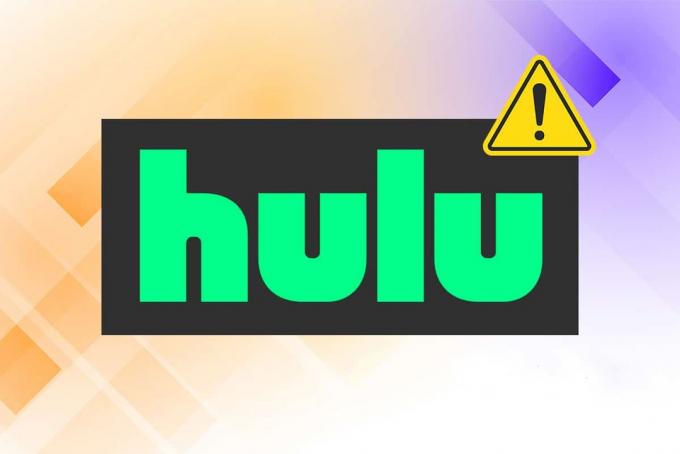
Innehåll
- Hur man fixar Hulu Token Error 3
- Grundläggande felsökning för Hulu Token Error 3.
- Metod 1: Starta om din enhet
- Metod 2: Förbättra nätverksanslutningen
- Metod 3: Starta om din router
- Metod 4: Återställ din router
- Metod 5: Ta bort och lägg till enheter på nytt i Hulu.
- Metod 6: Byt ut HDMI-kabeln
- Metod 7: Uppdatera TV-firmware
- Metod 8: Kontakta Hulu Support.
Hur man fixar Hulu Token Error 3
Grundläggande felsökning för Hulu Token Error 3
När det finns ett anslutningsproblem mellan Hulu-servern och Hulu-applikationen eller onlinespelaren kommer du att möta Hulu Token Error 3 och 5. Därför är det bättre att utföra följande felsökningskontroller innan du fortsätter:
1. Se till att din internetanslutning är stabil: När din internetanslutning inte är optimal avbryts anslutningen oftare, vilket leder till Hulu Token Error 3.
- Du kan kör ett hastighetstest online för att bestämma den aktuella hastigheten.
- Du kan också välja ett snabbare internetpaket eller kontakta din nätleverantör.
2. Avsluta Hulu och öppna den igen. Kontrollera om Hulu Error Code 3 är åtgärdad nu.
3. Återställ ditt lösenord: Att ta bort det aktuella lösenordet från din enhet och återställa det har hjälpt många användare.
Metod 1: Starta om din enhet
En enkel omstart kan lösa många komplicerade problem i din enhet. Steg för att starta om Android och Roku TV diskuteras här.
Starta om Roku TV
De starta om processen för Roku TV liknar en dators. Att starta om systemet genom att växla från PÅ till AV och sedan slå PÅ igen skulle hjälpa till att lösa mindre problem med din Roku-enhet.
Notera: Förutom Roku TV och Roku 4 har andra versioner av Roku inte en På / Av knapp.
Följ stegen nedan för att starta om din Roku-enhet med fjärrkontrollen:
1. Välj Systemet genom att trycka på Hemskärm.
2. Sök nu efter Systemstart och välj den.
3. Välja Omstart enligt nedanstående. Det kommer bekräfta omstart för att stänga av din Roku-spelare och sedan slå på den igen. Göra det.

4. Roku stängs AV. Vänta tills den slås på och streama Hulu-innehåll.
Starta om Android TV
Omstartsprocessen för Android TV beror på din TV-modell. Här är några metoder för att starta om din Android TV med hjälp av menyn.
På fjärrkontrollen,
1. Tryck 
2. Navigera nu till Inställningar > System > Starta om > Starta om.
Alternativt
1. Tryck HEM på fjärrkontrollen.
2. Navigera nu till Inställningar > Enhetsinställningar > Om > Starta om > Omstart.
Läs också: Fixa att HBO Max inte fungerar på Roku
Metod 2: Förbättra nätverksanslutningen
När nätverksanslutningen inte är stabil eller inte på den nivå som krävs uppstår Hulu Token Error 3.
1. Använd en stabil och snabb Wi-Fi-anslutning.
2. Behåll tillräcklig bandbredd genom att koppla bort andra enheter från Wi-Fi-nätverket.
3. Om signalstyrka är inte bra, anslut TV: n med en Ethernet-kabel och testa Hulu igen.
Metod 3: Starta om din router
Alla anslutningsproblem som är associerade med Hulu-appen kan lösas om du startar om din router. Detta kommer att rensa TCP/IP-data utan någon dataförlust. Om du startar om routern kommer nätverksanslutningen att återupptas och signalstyrkan förbättras.
1. Hitta PÅ AV knappen på baksidan eller framsidan av din router. Tryck en gång på knappen för att stäng AV din router.

2. Nu, koppla urkraftledning och vänta tills strömmen är helt tömd från kondensatorerna.
3. Anslut strömkabeln igen & slå på routern och vänta tills nätverksanslutningen har återupprättats.
Metod 4: Återställ din router
Problemet med internetanslutning såväl som Hulu Token Error 3 kan enkelt lösas genom att återställa din router. Detta är en enkel lösning och fungerar för det mesta. Men här är några steg för att implementera samma sak.
Anteckning 1: Routeråterställning kommer att föra routern till sin fabriksinställningar. Alla inställningar och inställningar som vidarebefordrade portar, svartlistade anslutningar, referenser etc. kommer att raderas och du måste konfigurera igen.
Anteckning 2: När du återställer din router förlorar du dina ISP-uppgifter om du använder en P2P-protokoll. Därför är det absolut nödvändigt att du notera dina ISP-uppgifter innan du återställer din router.
1. Hitta ÅTERSTÄLLA knappen på din router. Den är vanligtvis gömd och inbyggd i enheten för att undvika oavsiktlig tryckning.
Notera: Du måste använda pekdon som en stift, skruvmejsel ellertandpetare för att trycka på RESET-knappen.
2. Tryck och håll ned ÅTERSTÄLLA knappen i cirka 10 sekunder.

3. Vänta ett tag och se till att nätverksanslutningen återupprättas.
Hulu Token Error Code 3 bör vara åtgärdad vid det här laget. Om inte, prova nästa fix.
Läs också: 6 sätt att ansluta din Android-telefon till din TV
Metod 5: Ta bort och lägg till igen Enheter till Hulu
Ibland kan ett tillfälligt kommunikationsproblem mellan Hulu-servern och enheten utlösa huluapi.token fel 5 och Hulu Token Error 3. För att lösa detta, ta bort alla enheter som är associerade med Hulu-kontot och lägg till enheten som du använder för närvarande igen.
Notera: Behåll inloggningsuppgifter praktiskt innan du fortsätter.
1. Starta först Hulu applikation och välj användarikon tillgänglig i det övre högra hörnet av skärmen.
2. Välj nu Logga ut alternativ som markerats i bilden nedan.
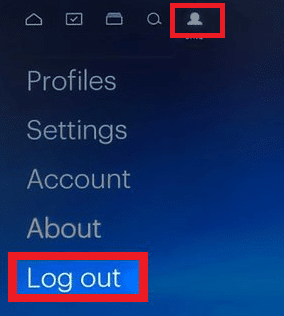
3. Nu, omstart din enhet och öppna webbläsaren på din Smart TV.
4. Klicka här att öppna Hulu hemsida.
5. Nu använder du LOGGA IN alternativet (markerat nedan), logga in på ditt Hulu-konto.

6. Skriv ditt inloggningsuppgifter och klicka på LOGGA IN knappen för att fortsätta.

7. Välj nu din Profilnamn >konto/ Hantera konto.
8. Nu kommer översiktsfönstret att visas på skärmen. Öppen Hantera enheter alternativ.

9. Välj här Avlägsna för att ta bort alla enheter som är länkade till ditt Hulu-konto.

10. Logga in till ditt Hulu-konto från din Smart TV och njut av streaming.
Metod 6: Byt ut HDMI-kabeln
Ofta utlöser ett fel i HDMI-kabeln Hulu Token Error 3.
1. Anslut HDMI-kabeln med en annan hamn på tv: n.
2. Byt ut HDMI-kabeln med en ny.

Detta kan verka konstigt, men många användare har bekräftat att det visade sig vara till hjälp.
Läs också: Fixa Roku fortsätter att starta om problemet
Metod 7: Uppdatera TV-firmware
Om din enhets fasta programvara är föråldrad kommer du att möta Hulu Error Code 3. Här har vi förklarat stegen för att uppdatera Roku TV och Android TV.
Uppdatera Roku TV
Roku TV uppdateras oftare än Android TV. Således revideras och uppdateras Roku TV-funktioner och kanaltillägg varje gång du installerar en uppdatering.
1. Håll Hemknapp på fjärrkontrollen och navigera till inställningar.
2. Välj nu Systemet och gå till Systemuppdatering enligt nedanstående.

Notera: Den aktuella mjukvaruversionen visas på skärmen med datum och tid för uppdateringen.
3. Välj här för att visa eventuella uppdateringar Kolla nu.
När det är klart kommer Roku TV att uppdatera automatiskt till sin senaste version och startas om.
Uppdatera Android TV
Stegen för att uppdatera Android TV skiljer sig från modell till modell. Men du kan säkerställa regelbundna uppdateringar för din TV genom att aktivera funktionen för automatisk uppdatering på din TV.
Notera: Vi har förklarat stegen för Samsung Smart TV, men de kan variera för andra modeller.
1. tryck på Hem/Källa knappen på Android TV-fjärrkontrollen.
2. Navigera till inställningar > Stöd > Programuppdatering.
3A. Här, slå PÅ Autouppdatering för att låta din enhet uppdatera Android OS automatiskt.

3B. Alternativt, välj Uppdatera nu möjlighet att söka och installera nya uppdateringar.
Metod 8: Kontakta Hulu Support
Försök att kontakta Hulu support via Hulu supportwebbsida. Du kan också få personlig hjälp.
Rekommenderad:
- Hur man tittar på Studio Ghibli-filmer på HBO Max, Netflix, Hulu
- Android TV vs Roku TV: Vilken är bättre?
- Hur man hård och mjuk återställer Roku
- Åtgärda Play Store DF-DFERH-01-fel
Vi hoppas att den här guiden var till hjälp och att du kunde fixa Hulu Token Error Code 3 på din Smart TV: Roku eller Android. Om du har några frågor/förslag angående den här artikeln får du gärna släppa dem i kommentarsfältet.



